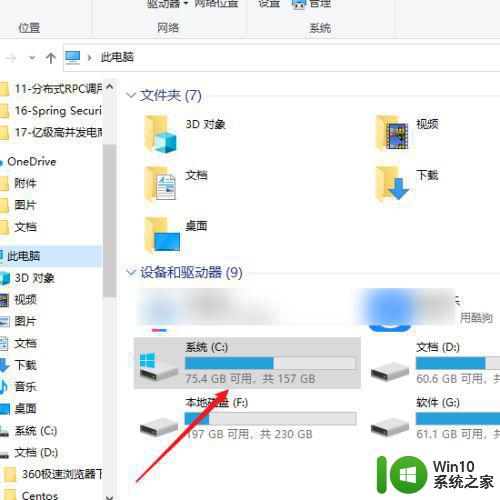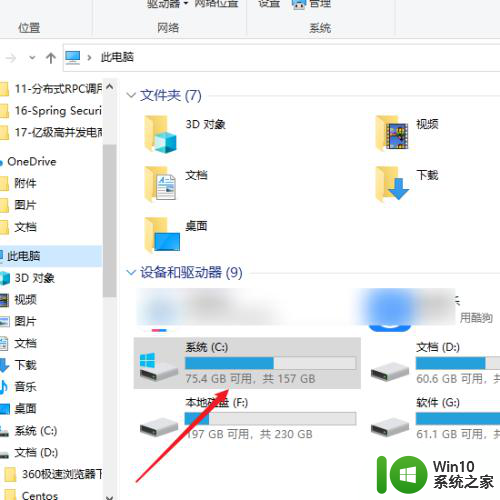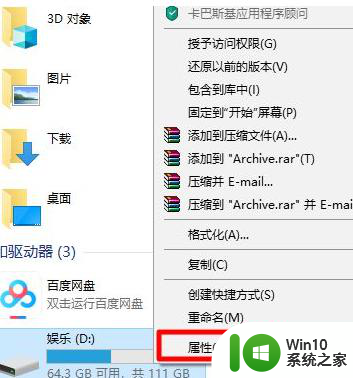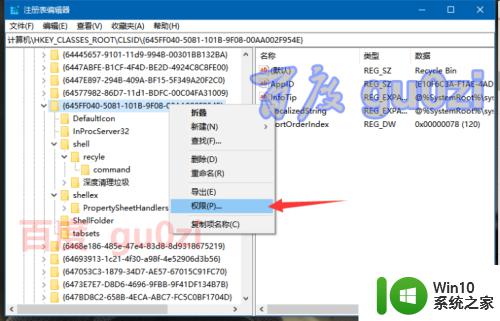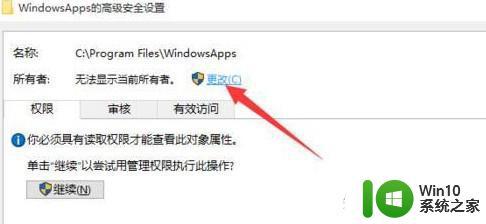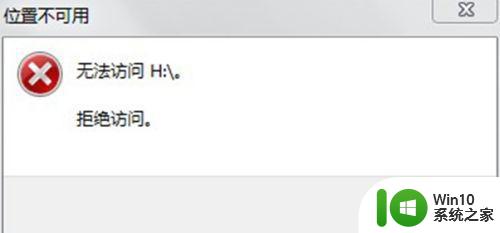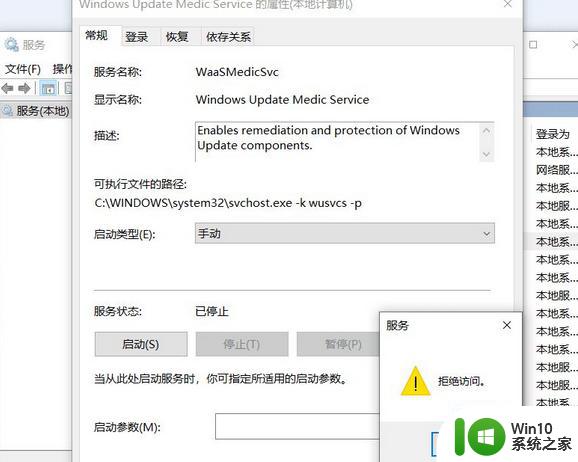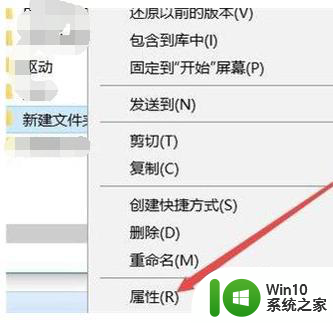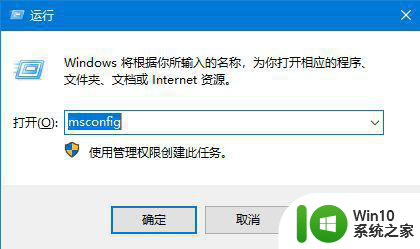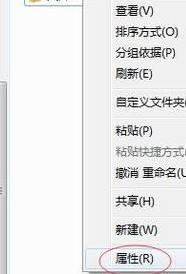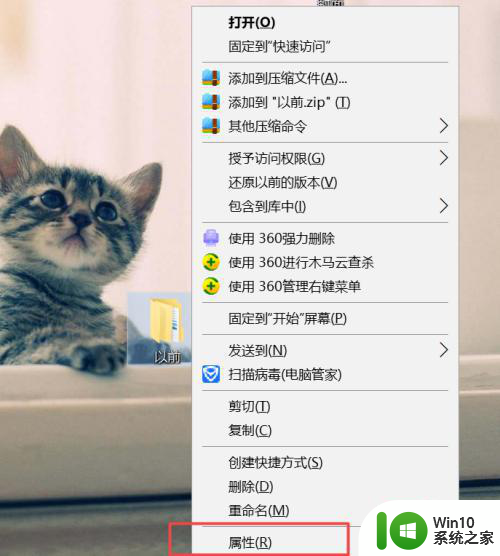win10拒绝访问c盘没有权限怎么办 win10无法访问C盘拒绝访问解决方法
更新时间:2023-11-01 15:33:20作者:yang
win10拒绝访问c盘没有权限怎么办,在使用Windows 10操作系统时,有时我们可能会遇到一个常见的问题,就是无法访问C盘并显示权限拒绝的提示,这种情况下,我们无法打开、复制或修改C盘中的文件和文件夹,给我们的工作和生活带来了很大的不便。幸运的是我们可以采取一些简单的步骤来解决这个问题,确保我们能够正常访问C盘并执行所需的操作。在本文中我们将介绍一些解决方法,并帮助您轻松解决这个问题。
解决方法:
1、打开windows10系统,此时打开磁盘显示,拒绝访问。
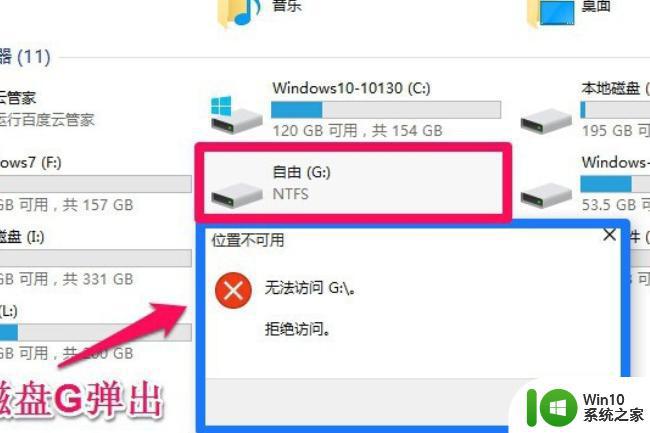
2、选中该磁盘,在右键菜单中点击“属性”,点击打开。
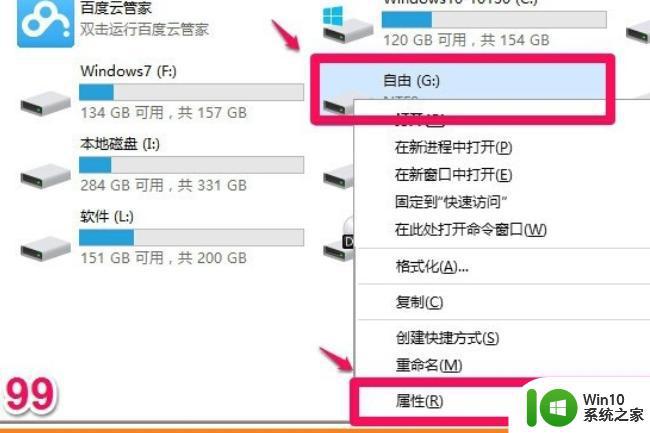
3、在窗口中点击“安全”选项,点击打开。
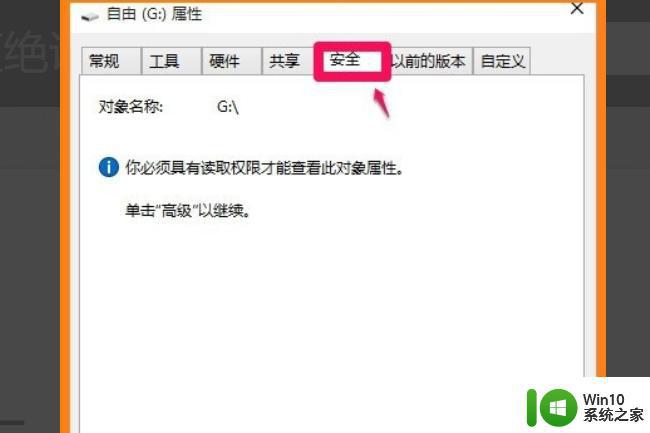
4、在窗口中选择“高级”选项。
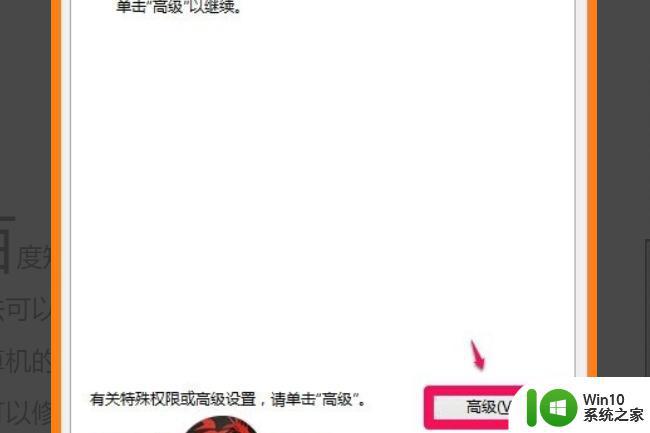
5、在窗口中点击“继续”选项,点击打开。
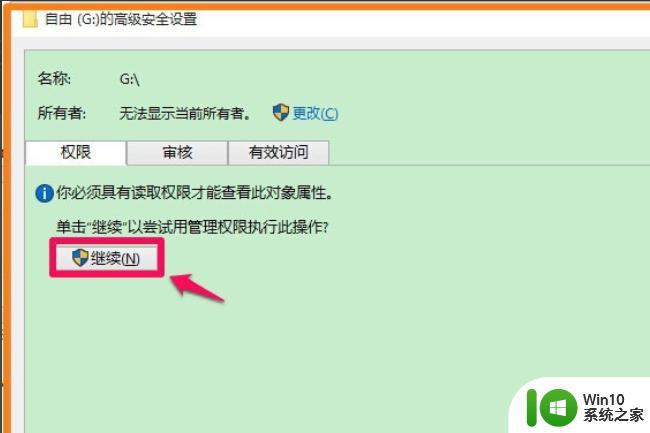
6、在窗口中点击“拒绝”的选项。
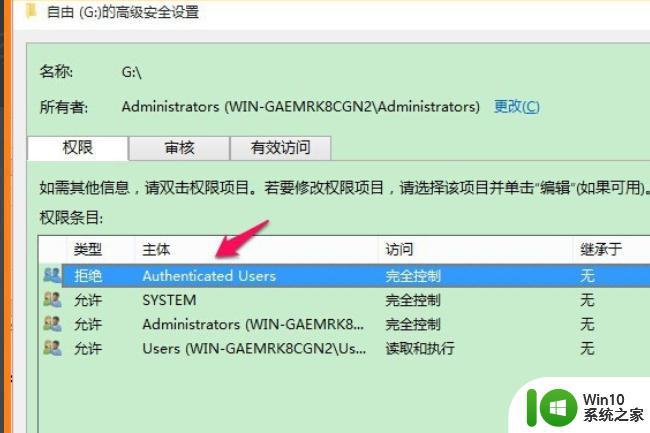
7、最后,将其设置为“允许”,即可。
以上就是win10拒绝访问c盘没有权限怎么办的全部内容,如果你也遇到了同样的情况,可以参照以上方法来处理,希望这些方法能对你有所帮助。